证照之星设置打印排版的方法
- 时间:2020-09-14 11:27
- 来源:下载吧
- 编辑:longnian
证照之星是一款制作证件照的软件,该软件界面直观友好、功能实用,可以帮助用户快速专业的完成证件照制作。用户使用该软件,可以自定义设置证件照的大小、格式以及照片美化等,为用户带来高效便捷的使用体验。我们在使用这款软件制作好一张证件照后,一般情况下是需要将证件照打印出来的。而在打印照片之前,我们需要对照片的打印排版进行设置。鉴于有的小伙伴不知道怎么设置打印排版,那么接下来小编就给大家详细介绍一下证照之星设置打印排版的具体操作方法,有需要的朋友可以看一看。

方法步骤
1.首先打开软件,我们在软件中根据自己的需要对照片进行处理,如下图所示。
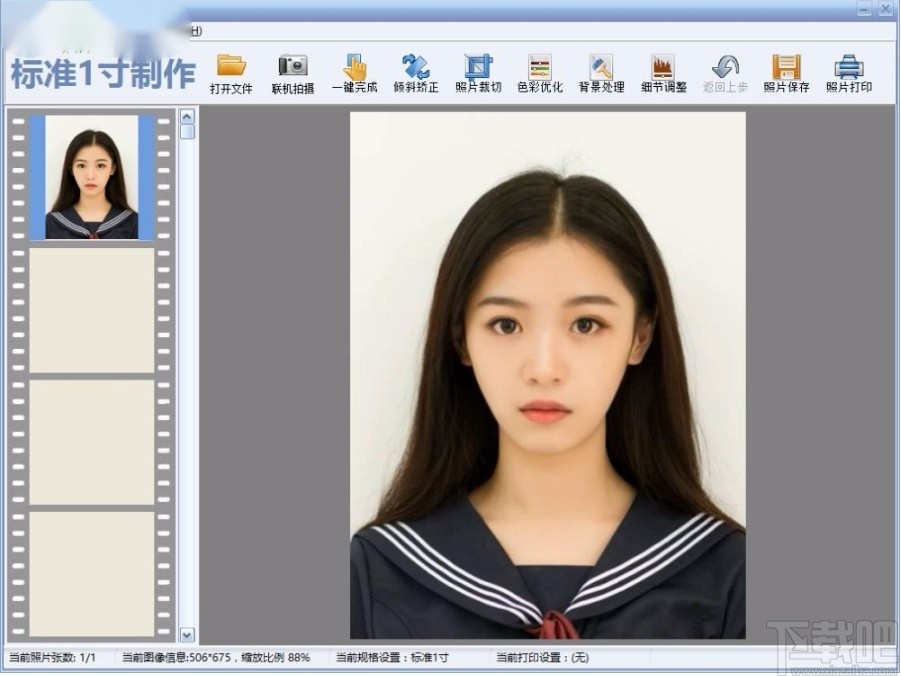
2.对照片处理完成后,我们在界面左上方点击“系统设置”选项,在出现的下拉框中选择“打印排版设置”选项。
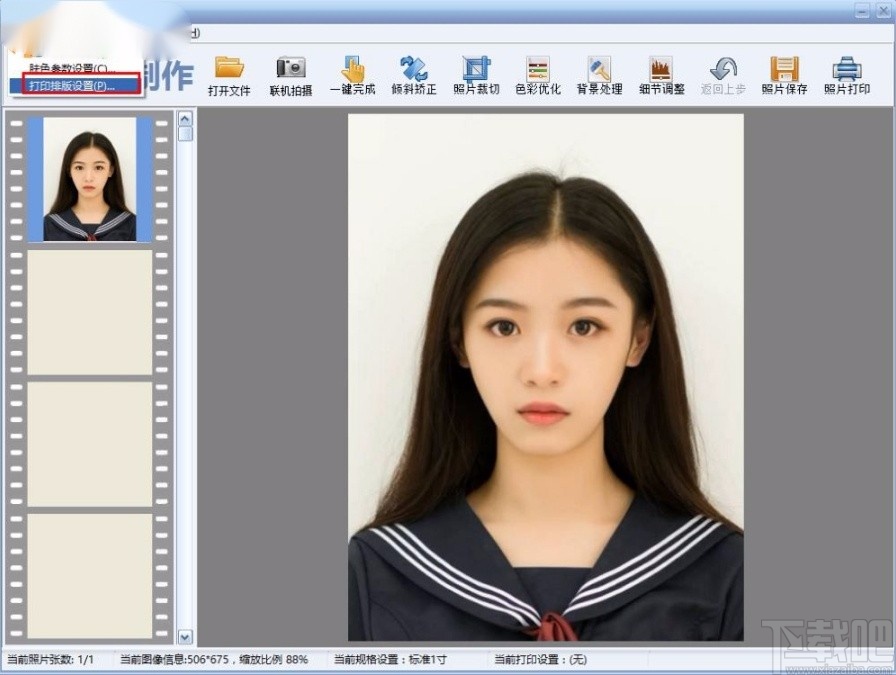
3.接着界面上会弹出一个打印设置窗口,我们在窗口点击“新建”按钮,界面上会弹出一个选择打印类型对话框,我们根据自己的需要进行设置。

4.设置好打印类型后,界面上会出现一个冲印设置窗口,我们在窗口中设置纸张名称、纸张长度以及纸张宽度等参数。
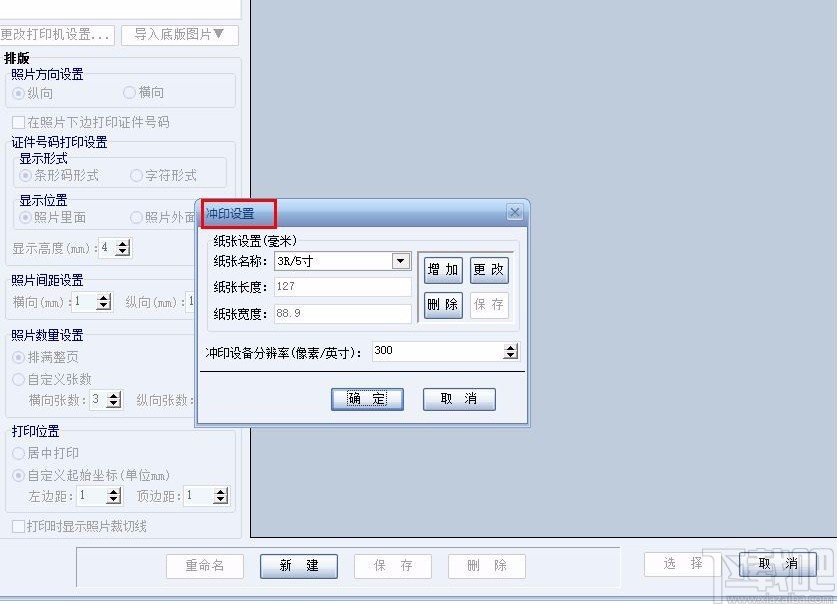
5.我们还可以在窗口左上方点击“导入底版图片”按钮,在出现的下拉框中选择“导入编辑完成的底版图片”选项。
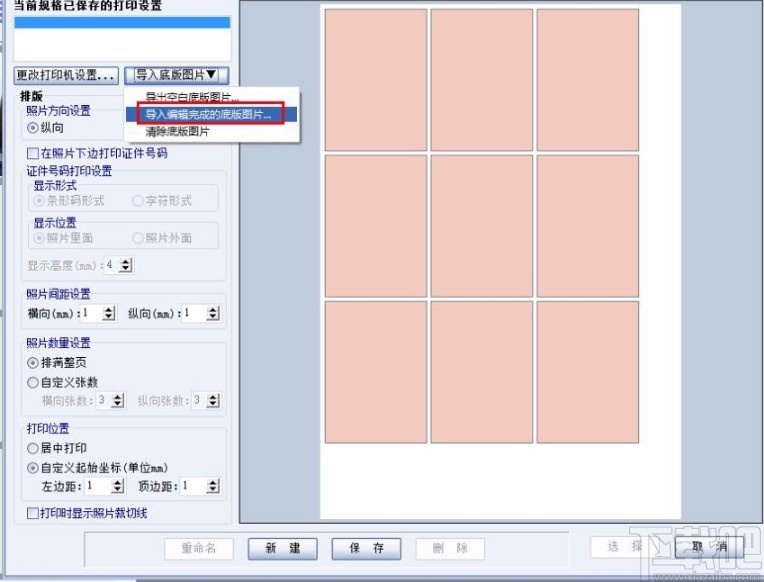
6.然后在窗口左侧还可以看到照片方向、显示位置、照片间距等参数,我们根据自己的需要进行设置即可。
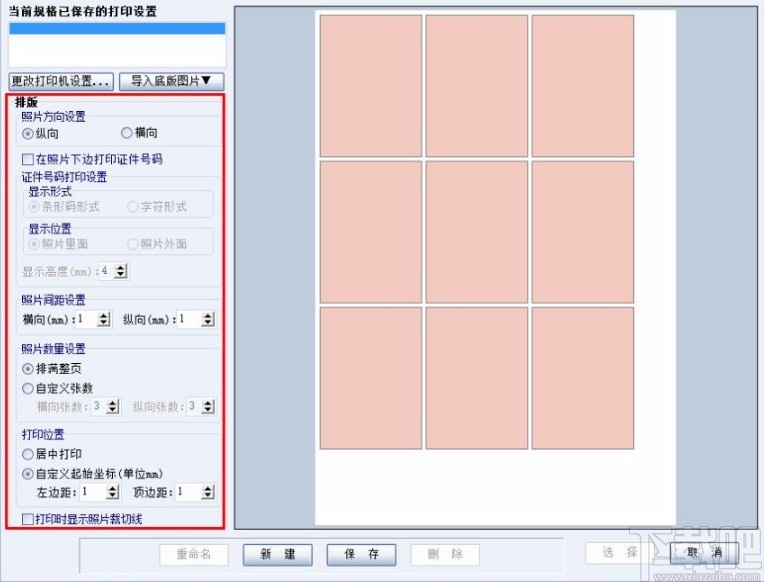
7.设置完成后,我们在窗口底部找到“保存”按钮,点击该按钮就可以成功设置好打印排版了。
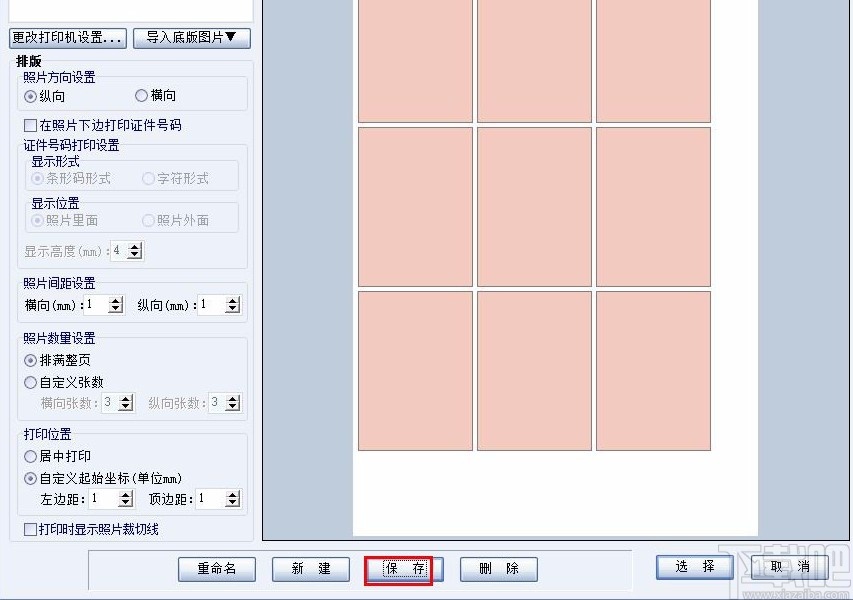
以上就是小编给大家整理的证照之星设置打印排版的具体操作方法,方法简单易懂,有需要的朋友可以看一看,希望这篇教程对大家有所帮助。
最近更新
-
 淘宝怎么用微信支付
淘宝怎么用微信支付
淘宝微信支付怎么开通?9月5日淘宝公示与微信
- 2 手机上怎么查法定退休时间 09-13
- 3 怎么查自己的法定退休年龄 09-13
- 4 小红书宠物小伙伴怎么挖宝 09-04
- 5 小红书AI宠物怎么养 09-04
- 6 网易云音乐补偿7天会员怎么领 08-21
人气排行
-
 腾讯视频qlv格式转换成mp4图文教程(附一键转换工具)
腾讯视频qlv格式转换成mp4图文教程(附一键转换工具)
腾讯视频下载的视频格式为qlv,虽然无法通过格式工厂等视频格式转
-
 爱剪辑怎么给视频加字幕(超简单教程)
爱剪辑怎么给视频加字幕(超简单教程)
曾几何时给视频加字幕是一项非常专业的工作,不仅要用会声会影、
-
 秒拍视频怎么下载 秒拍视频下载到电脑教程
秒拍视频怎么下载 秒拍视频下载到电脑教程
秒拍视频因为有很多明星的自拍视频,以及其他各种视频还是非常火
-
 爱剪辑如何给视频打马赛克图文教程
爱剪辑如何给视频打马赛克图文教程
爱剪辑是一款免费易用的视频剪辑软件,那给视频打马赛克肯定是相
-
 3dmax如何安装?3dsmax2015超详细安装教程
3dmax如何安装?3dsmax2015超详细安装教程
3dmax如何安装?3dsmax2015是3dsmax系列目前的版本,不少3dsmax用
-
 Photoshop CS6 请卸载并重新安装该产品解决办法
Photoshop CS6 请卸载并重新安装该产品解决办法
安装完PhotoshopCS6后,打开失败提示:“请卸载并重新安装该产品
-
 照相馆照片照片处理软件 照相馆用的软件介绍
照相馆照片照片处理软件 照相馆用的软件介绍
很多朋友都在好奇照相馆用的都是什么软件?不仅可以裁剪寸照,还
-
 爱剪辑怎么调节视频速度 视频速度放慢/加快方法
爱剪辑怎么调节视频速度 视频速度放慢/加快方法
爱剪辑的调节视频速度功能,支持将视频速度调慢,将视频速度调快
-
 PS显示“不能完成请求因为程序错误”解决方法
PS显示“不能完成请求因为程序错误”解决方法
PS显示“不能完成请求因为程序错误”解决方法。大家在使用PS的时
-
 CAD字体显示问号怎么办 CAD打开文件字体显示问号怎么办
CAD字体显示问号怎么办 CAD打开文件字体显示问号怎么办
由于CAD至今出过N多个版本,而且还有相互之间的外挂软件,不同版

